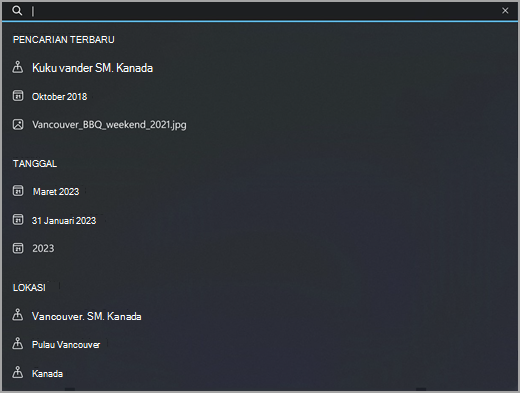
Aplikasi Foto kini dapat membantu Anda mencari foto dan video berdasarkan lokasi.
Mengaktifkan pencarian lokasi
Untuk mengaktifkan fitur Pencarian Lokasi pada kali pertama:
-
Pilih Mulai , masukkan foto dalam kotak pencarian , lalu pilih aplikasi Foto dari daftar.
-
Di aplikasi Foto , pilih bilah pencarian .
-
Di bawah Lihat pencarian lokasi dengan memperbarui pengaturan pengumpulan data Anda, pilih Ya.
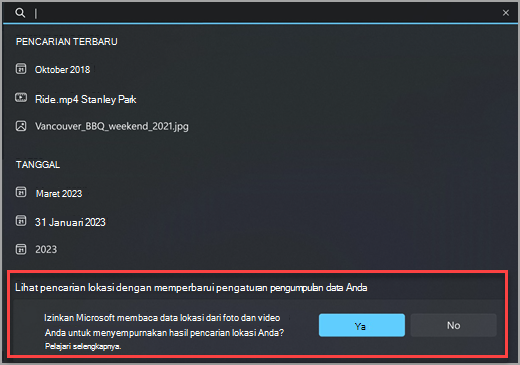
Kini Anda dapat mencari koleksi Foto berdasarkan Kota, Negara Bagian, dan Negara Bagian.
Untuk mengaktifkan fitur Pencarian Lokasi setelah pertama kalinya:
-
Pilih Mulai , masukkan foto dalam kotak pencarian , lalu pilih aplikasi Foto dari daftar.
-
Di aplikasi Foto , lakukan salah satu hal berikut:
-
Pilih Pengaturan di sudut kanan atas.
-
Pilih bilah pencarian , dan di bawah Lihat pencarian lokasi dengan memperbarui pengaturan pengumpulan data Anda, pilih Masuk ke Pengaturan.
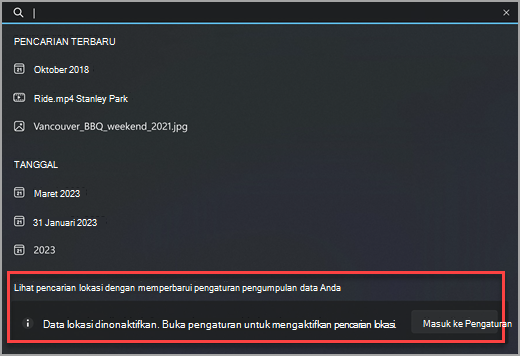
-
-
Di bawah Privasi dan Keamanan, atur tombol Aktifkan Fitur Berbasis Lokasi ke Aktif.
Menonaktifkan pencarian lokasi
Setelah menonaktifkan Pencarian Lokasi, Anda tidak akan dapat mencari berdasarkan lokasi atau melihat rekomendasi lokasi di bilah pencarian aplikasi Foto.
-
Pilih Mulai , masukkanp hotos dalam kotak pencarian, lalu pilih aplikasi Foto dari daftar.
-
Di aplikasi Foto , pilih Pengaturan di sudut kanan atas.
-
Di bawah Privasi dan Keamanan, atur tombol Aktifkan Fitur Berbasis Lokasi ke Nonaktif.

Anda dapat mengaktifkan kembali fitur ini kapan saja dengan mengatur Aktifkan Fitur Berbasis Lokasi ke Aktif di halaman Pengaturan aplikasi Foto.
Layanan Lokasi Microsoft
Foto Anda menyertakan garis lintang dan bujur sebagai bagian dari data yang disematkan. Microsoft menggunakan informasi ini untuk menentukan tempat foto atau video Anda diambil. Microsoft tidak menyimpan informasi ini.
Anda dapat mencari tahu informasi selengkapnya tentang teknologi Lokasi Microsoft di sini.










